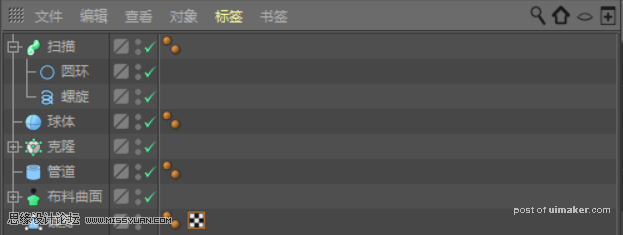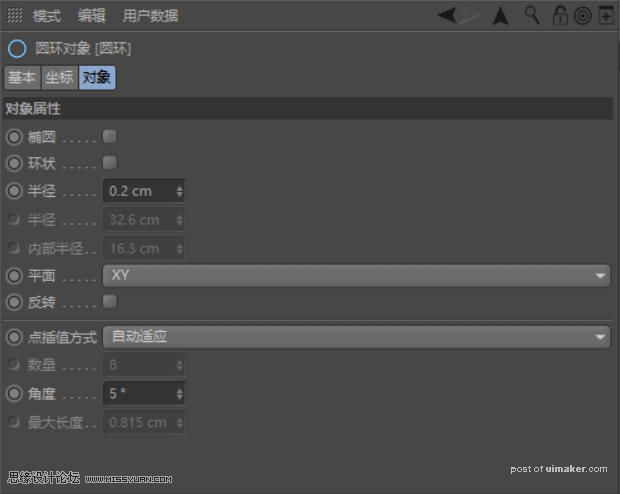来源:网络 作者:高端养胃男孩安麒
2.在右下角的管道窗口中,调整内部半径、外部半径、高度。同时勾选“圆角”。
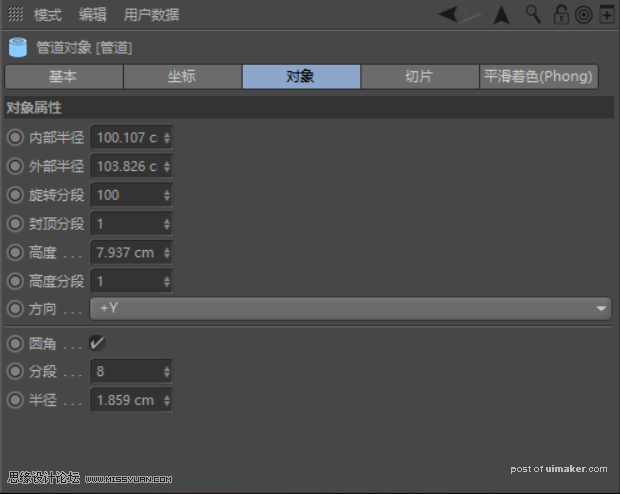
3.暂时关闭所有的图层,在透视模式下,新建一个“球体”。
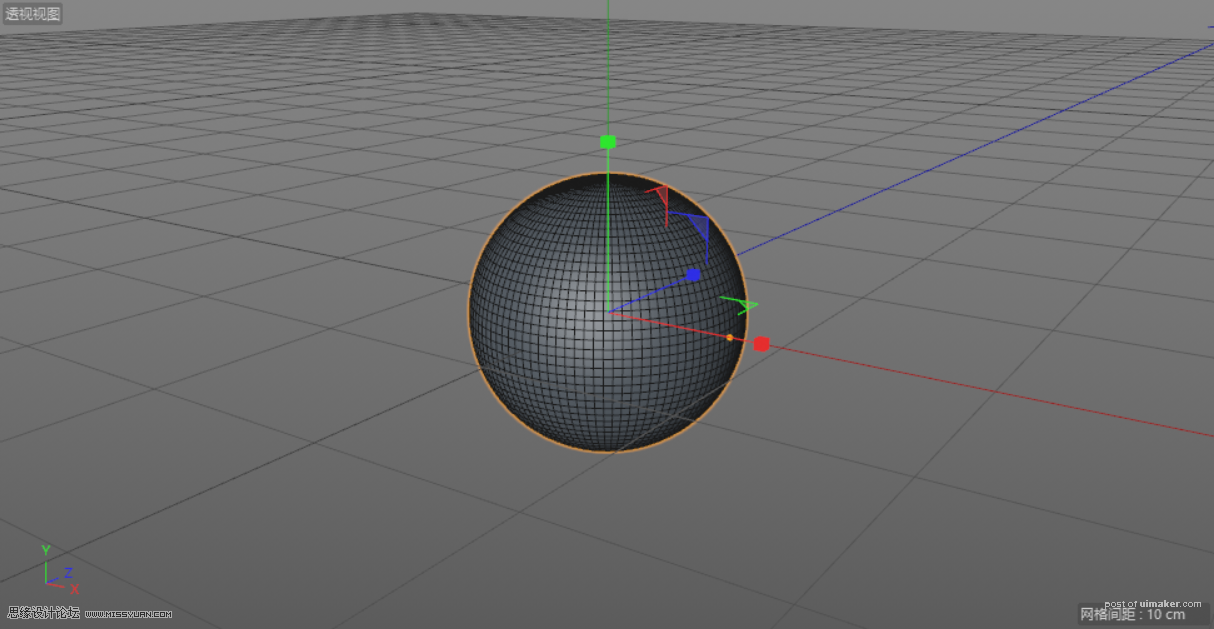
4.在右下角的球体对象窗口中,将分段修改为“100”。
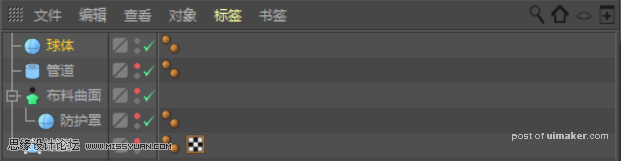
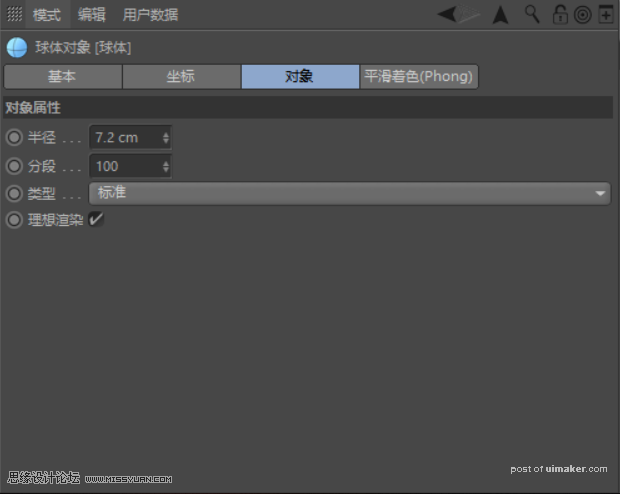
5.添加一个“克隆”效果器。将“球体”拖曳至“克隆”内,使其成为“克隆”的子集。
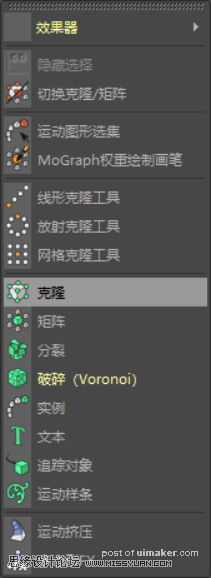
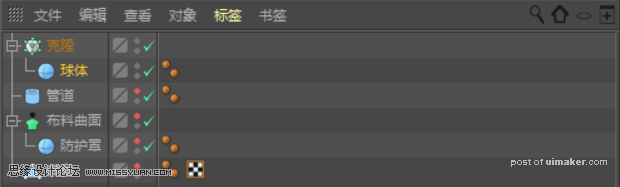
Tips:透视图效果如下图所示。
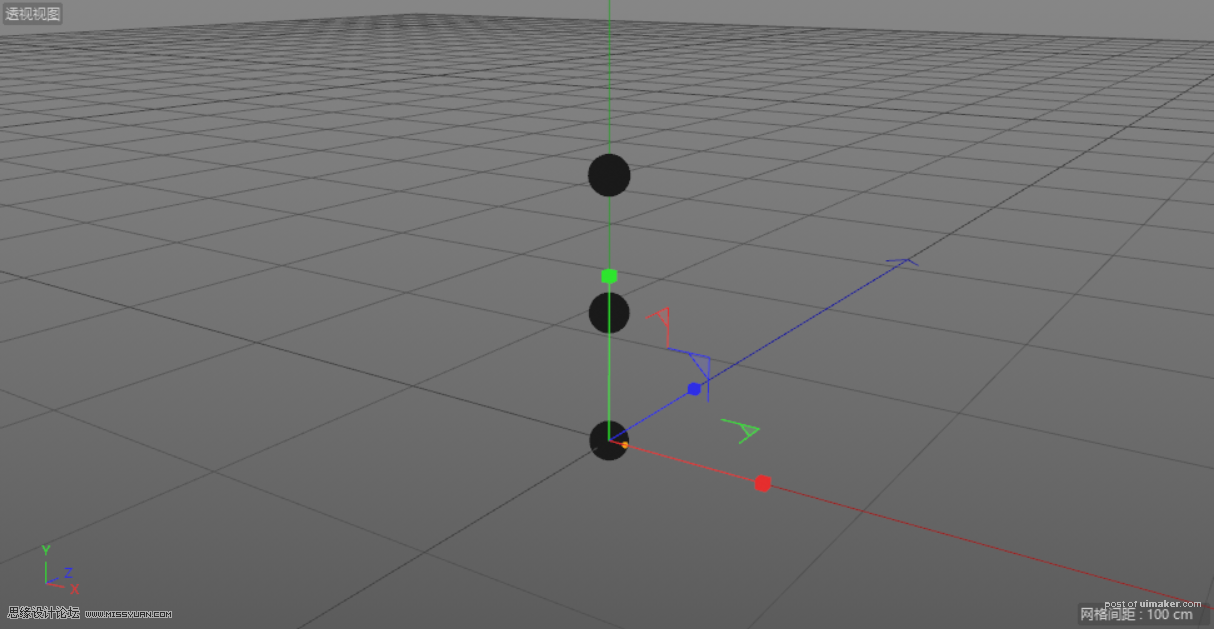
6.在右下角的克隆对象窗口中,将模式修改为“放射”,数量修改为“10”,平面修改为“XZ”。
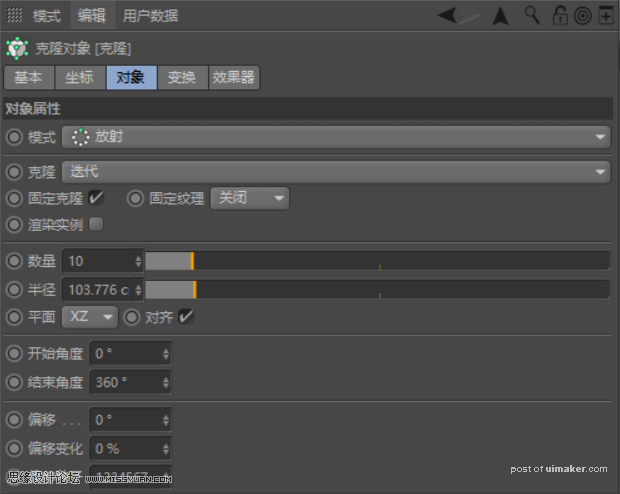
7.选中“球体”对象,在右下角的球体对象窗口中,将半径修改为“2.3”。
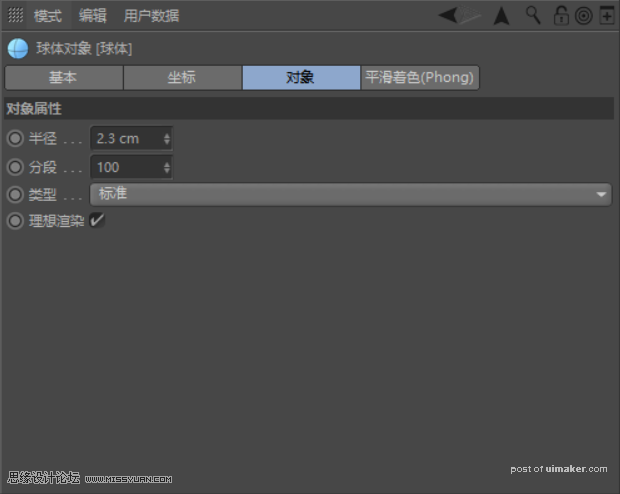
8.新建一个“球体”。在右下角的球体对象窗口中将半径修改为“9.215”,同时将类型修改为“半球体”。
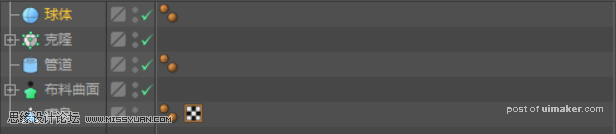
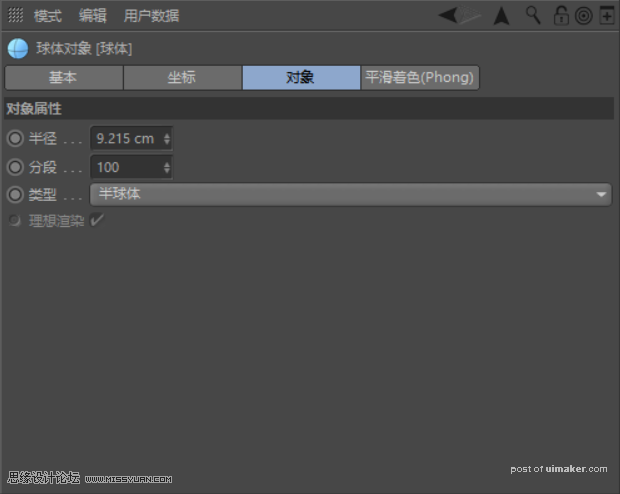
Tips:透视图效果如下图所示。
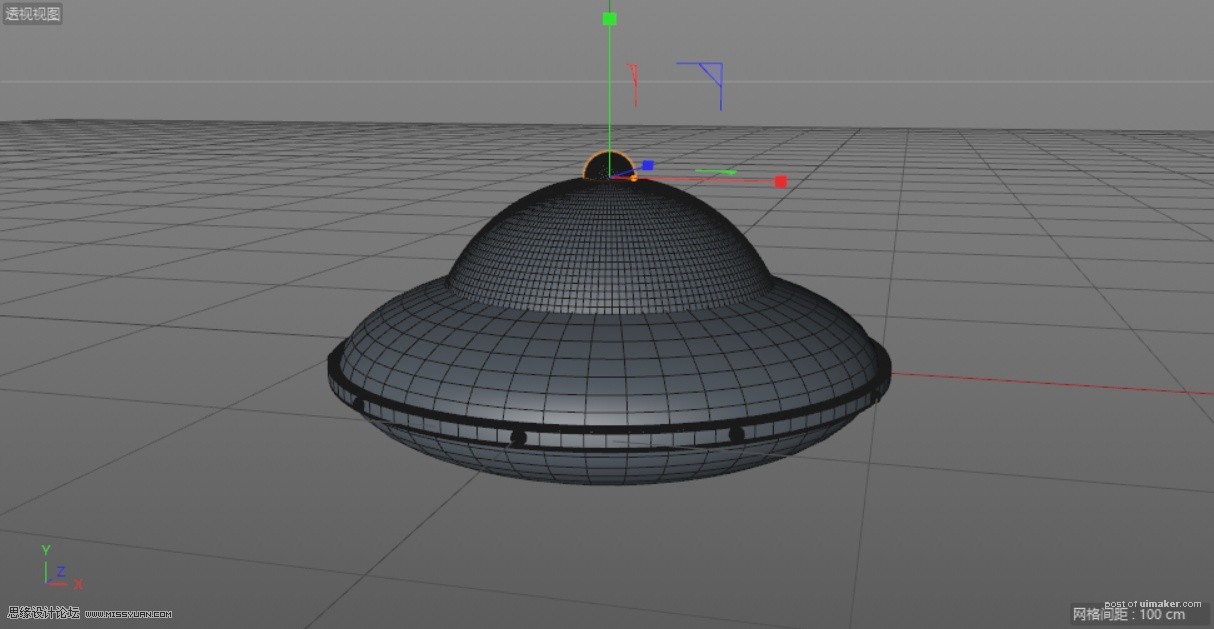
9.新建一个“螺旋”,在右下角的螺旋对象窗口中,将起始半径修改为“5 ”,开始角度修改为“0°”,终点半径修改为“0”,结束角度修改为“1887°”,高度修改为“30”,平面修改为“XZ”。
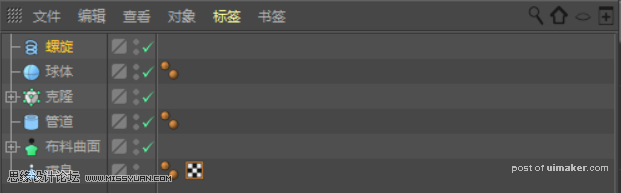
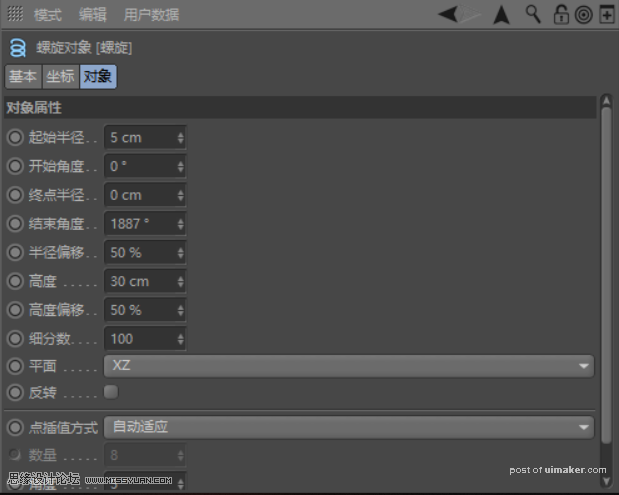
10.新建一个“圆环”,将半径修改为“0.2”,然后新建一个“扫描”,将“螺旋”和“圆环”拖曳至“扫描”内,使其成为“扫描”的子集。